* Ten post jest częścią Życie iPhone'aBiuletyn „Porada dnia”. Zapisać się. *
Co to jest kontrola misji na komputerze Mac? Może to być Twój nowy najlepszy przyjaciel, jeśli masz otwartych wiele aplikacji i okien. Korzystając z Mission Control, pokażemy Ci, jak zobaczyć wszystkie otwarte okna na Macu z lotu ptaka. Omówimy również, jak korzystać z funkcji „spacji” Mission Control, aby przełączać się między pulpitami na komputerze Mac i zmniejszać bałagan.
Związane z: Jak zsynchronizować wiadomości z iPhone'a na Maca
Dlaczego pokochasz tę wskazówkę:
- Łatwo znajdź każde zakopane okno na ekranie.
- Przestań marnować czas na przeglądanie okien i skonfiguruj wiele miejsc na biurku, aby zachować porządek.
Jak korzystać z kontroli misji i spacji na komputerze Mac
Gdy pracujesz na komputerze Mac, możesz łatwo otwierać aplikacje jedna po drugiej, aż zgubisz się w morzu okien. Na szczęście istnieje prosty skrót! Aby uzyskać więcej przydatnych wskazówek, rozważ zarejestrowanie się w naszym bezpłatnym Porada dnia
biuletyn. Teraz omówimy, jak wyświetlać wszystkie otwarte okna i jak przełączać pulpity na komputerze Mac za pomocą skrótów klawiaturowych, Mission Control i spacji.- Przed użyciem Mission Control Twój pulpit może wyglądać mniej więcej tak:
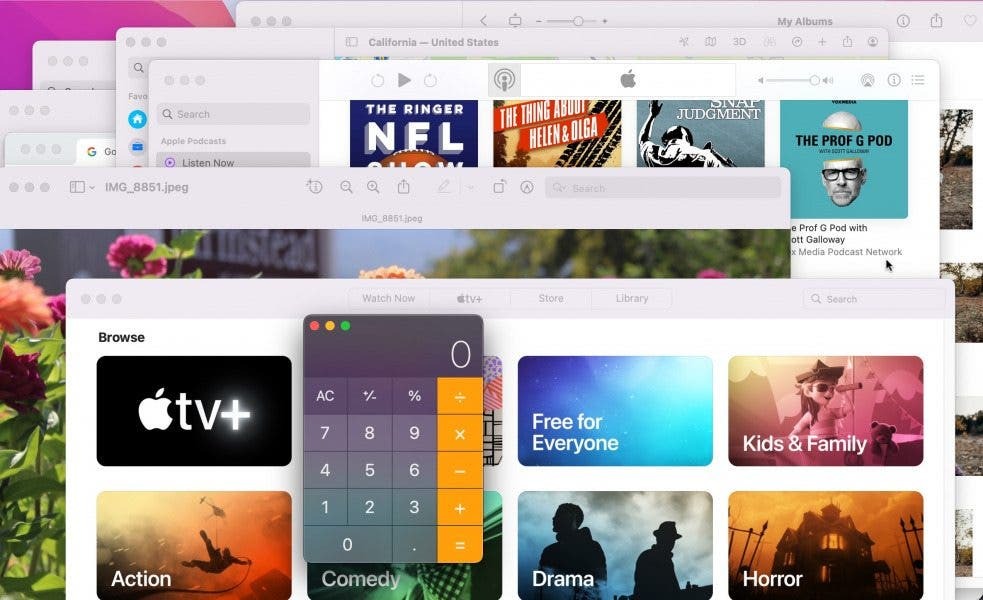
- Użyj skrótu klawiaturowego Mission Control: Control + strzałka w górę.
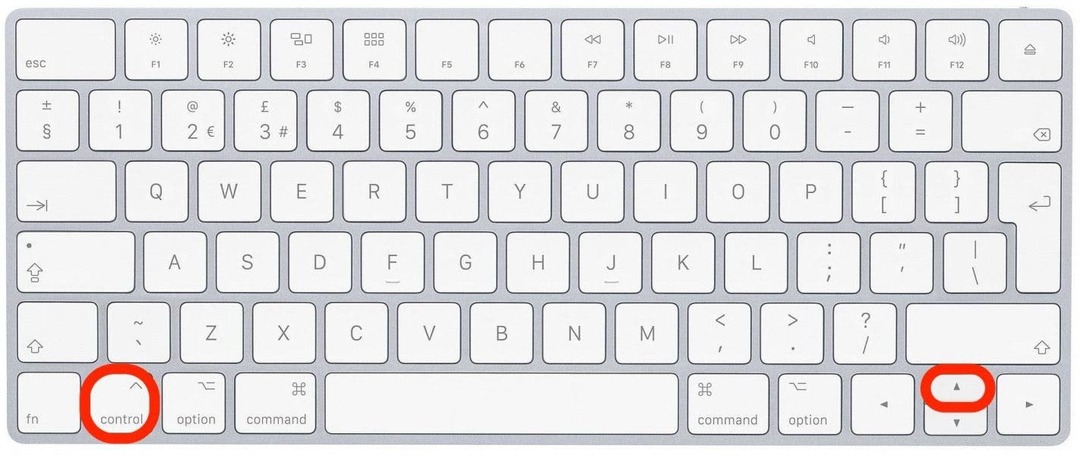
- Teraz możesz łatwo przeglądać wszystkie otwarte okna jako miniatury. Kliknij okno, którego szukasz, aby przenieść je na początek linii i ustawić je jako główne.
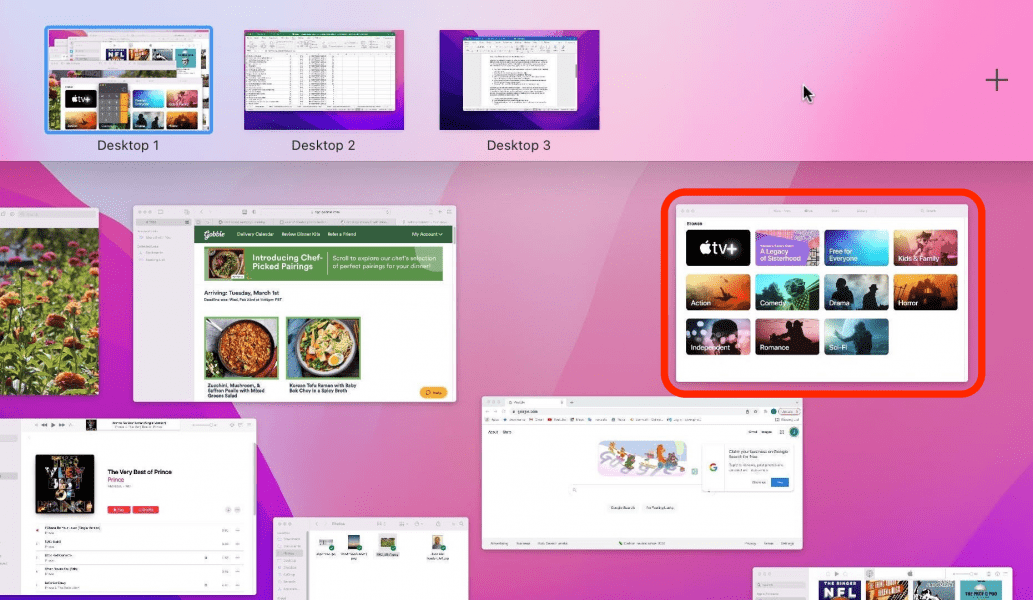
- Gdy otworzysz Mission Control, u góry ekranu zobaczysz także miejsca na pulpicie.
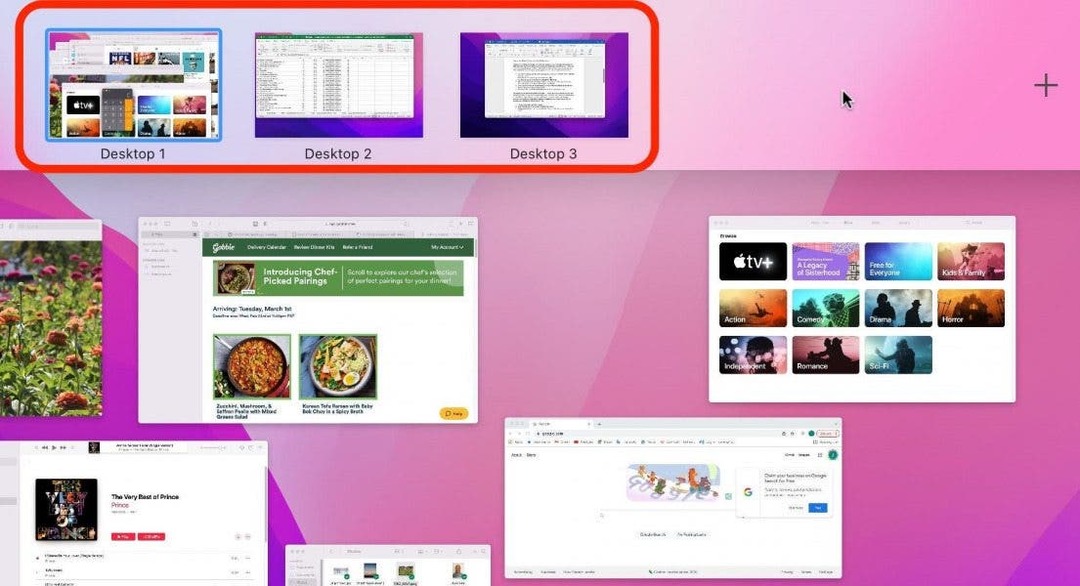
- Aby dodać nową przestrzeń, kliknij Dodaj ikonę.
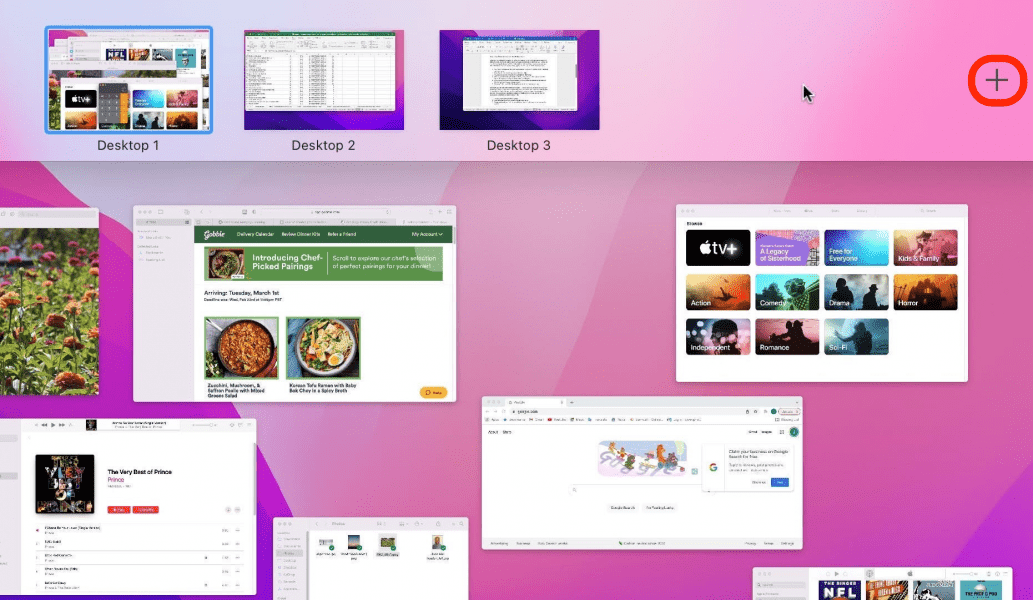
- Kliknij i przeciągnij dowolną aplikację lub okno do dowolnej przestrzeni.
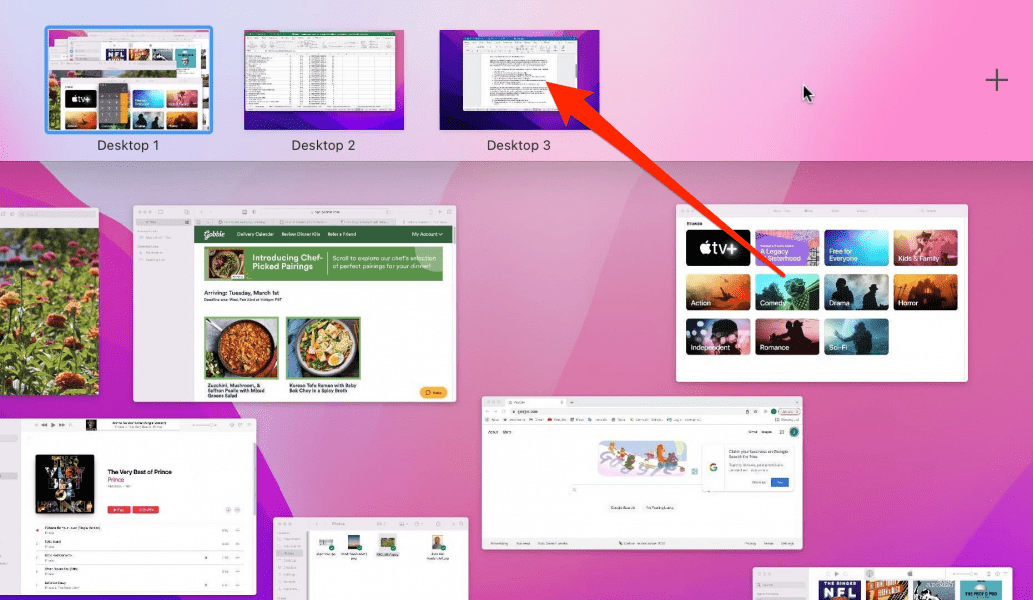
- Łatwo przełączaj się między komputerami, klikając przestrzeń, w której chcesz pracować.
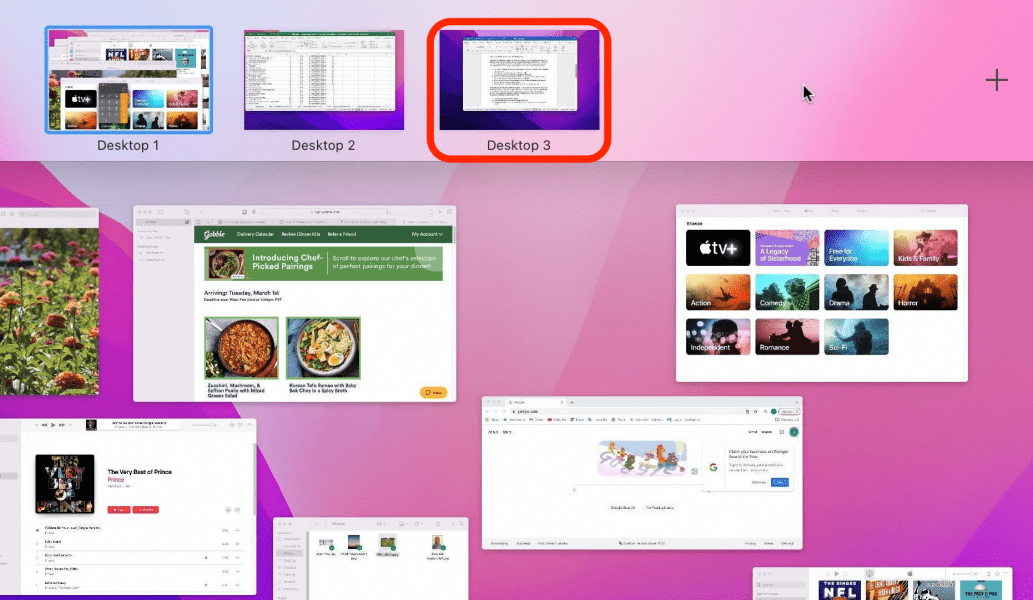
- Możesz także nacisnąć Control + strzałki w lewo/w prawo aby szybko przełączać się między przestrzeniami bez konieczności każdorazowego wywoływania Mission Control.
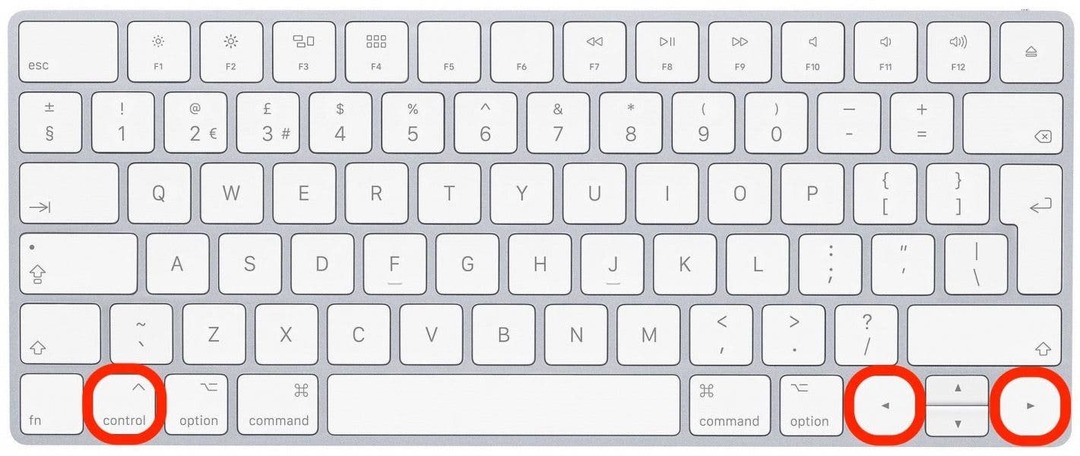
Dzięki Mission Control i przestrzeniom na biurku możesz zobaczyć i uporządkować wszystkie otwarte okna i dać im trochę miejsca do oddychania. Możesz mieć do 16 pulpitów do różnych celów, takich jak podział projektów. Możesz mieć osobny pulpit na wszystko, co związane z pracą, drugi do gier, jeden dedykowany do mediów społecznościowych, sztuki itp. To przydatne narzędzie organizacyjne jest zaskakująco pomijane, a kiedy zaczniesz go używać, prawdopodobnie będziesz się zastanawiać, jak sobie bez niego radziłeś.
Dane autora

Dane autora
Jivan zawsze był wielkim fanem produktów Apple, odkąd na scenę wkroczył oryginalny iPod i jest podekscytowany szybkim tempem technologii. Jivan ma doświadczenie zarówno w biznesie, jak i technologii oraz posiada dyplom z administracji biznesowej. Uwielbia wyszukiwać nowe wskazówki i pomysły oraz dzielić się nimi z innymi. Jivan mieszka w San Diego w słonecznej południowej Kalifornii i stara się spędzać jak najwięcej czasu na zewnątrz z dwoma małymi synami uprawiającymi sport, goniącymi za falami i na pozornie niekończącym się poszukiwaniu najlepszych rybne taco.